弱网2.15版带来了最新的网络测试工具,软件能帮助用户优化手机所连接的网络,对权限内容进行设置,让网络覆盖范围更广,直接对游戏和软件等应用程序进行测试,了解到游戏和软件的运行速度,选择测试程序,了解到弱网环境的情况,软件新增了一些配置,直接进入到配置栏中对网络参数更改。
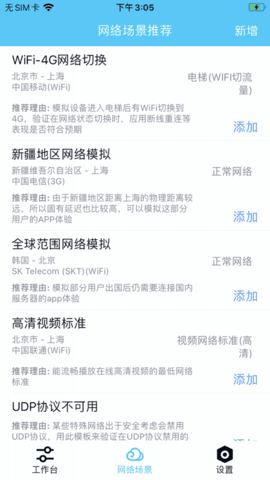
1、下载安装好Qnet app后,进入Qnet,可使用QQ登录。
2、选择要进行测试的应用。
3、选择好要进行测试的应用后,界面会有提示让你前往网络场景添加模板数据,点击界面下方的【网络场景】进入到网络场景推荐页面。
4、【网络场景】界面会有很多常用的网络场景,选择所需要的场景点击【添加】按钮,会进入到所选网络场景的各个参数的详细数据设置界面。
5、参数修改好之后,点击右上角的【保存】按钮,该网络场景就会保存并显示在【工作台】界面。
6、点击场景名称→点击【启动】。
7、回到Qnet后,点击【启动】按钮,会弹出“是否允许Qnet创建连接”弹窗,点击【始终允许】即可。
8、启动后就会直接进入所选择的应用,界面就会显示网络环境的数据的悬浮窗,可以随时选择暂停或开始,右侧会实时显示网络环境数据。
9、点击右上角的【新增】也可以自定义网络环境模板,可以模拟不同的地区、不同的运营商、不同的网络场景。
1.在悬浮窗中可以切换网络模板测,了解到网络的丢包率和网络延迟情况。
2.当前模板的参数在界面右侧出现,网络参数都会随时发生改变。
3.对所需要的网络进行抓包,直接开启网络抓包设置。
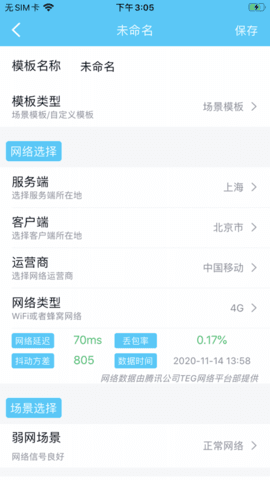
1.测试完网络后,直接导出测试好的数据进行分析和统计。
2.根据操作提示,在网络场景中添加不同数据模板,看到想要的测试结果。
3.悬浮窗中会展现出网络环境下的数据,随时开启和暂停网络测试。
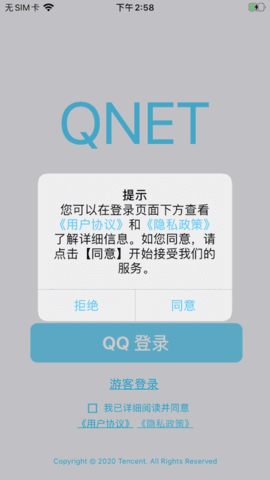
网络诊断结果会清楚展示,了解到网络问题的根本原因,根据自身的需求进行网络优化处理。
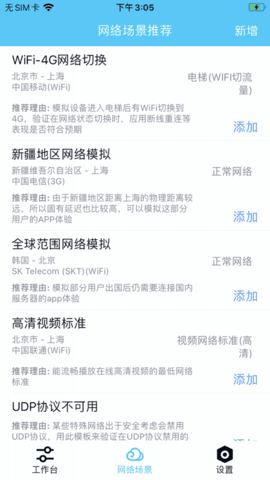
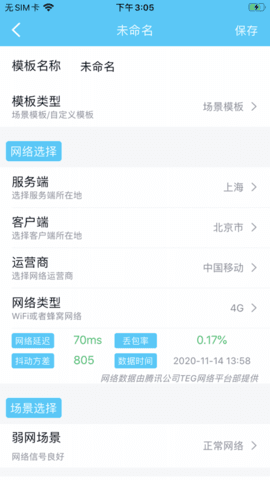
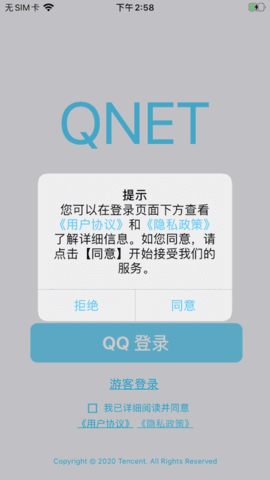

欢迎关注我们




